از طریق منوی جستجو مطلب مورد نظر خود در وبلاگ را به سرعت پیدا کنید
نصب موضوع Adapta Ubuntu
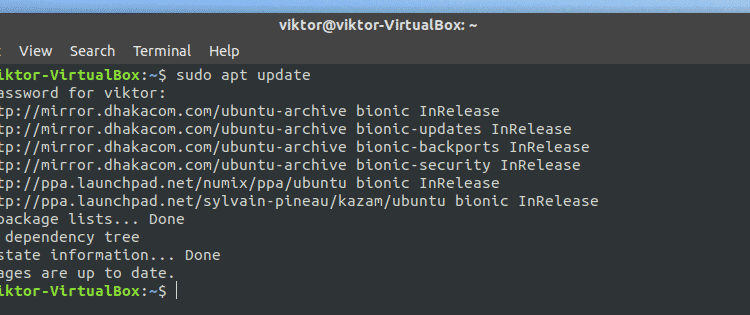
سرفصلهای مطلب
در اوبونتو، قالببندی یکی از جالبترین کارهایی است که میتوانید انجام دهید تا سیستمتان سرد به نظر برسد. از زمانی که ظاهر و احساس اوبونتو یکسان است، سال ها می گذرد. حتی پس از انتقال به GNOME از Unity، ظاهر و احساس یکسان باقی ماند. این یک علامت تجاری اوبونتو است ، البته. اما آیا واقعاً دوست دارید نگاهی به همان صفحه بیندازید؟
اوبونتو به دلیل سادگی و انعطاف پذیری خود شناخته شده است. با تمام سفارشی سازی های بالقوه، می توانید سیستم اوبونتو خود را به عنوان یک سیستم منحصر به فرد برای خود تبدیل کنید! اوبونتو از موتور مضمون GTK در هسته خود استفاده می کند. چرا از فرصت استفاده نکنید و اوبونتو را با طعمی کاملاً جدید رنگ آمیزی نکنید؟
در این آموزش، یکی از محبوب ترین تم های GTK برای اوبونتو – Adapta را بررسی خواهیم کرد.
تم Adapta GTK
تم Material گوگل یکی از محبوب ترین تم ها است. طراحی متریال رابط کاربری را با انیمیشن ها و افکت های ساده رنگ می کند. با استفاده آزادتر از طرحبندیهای مبتنی بر شبکه و جلوههای عمقی مانند انتقالها و انیمیشنها، طراحی متریال خود را به عنوان یک قدرت غالب در صنعت تثبیت کرده است.
با الهام از موضوع Material، Adapta یک تم زیبا، ساده و در عین حال جذاب را برای توزیعهای لینوکس که از موتور قالببندی GTK استفاده میکنند، ارائه میکند. این به طور رسمی برای محیط های دسکتاپ مانند GNOME، Xfce، Cinnamon، Budgie و LXDE پشتیبانی می شود. با این حال، هیچ پشتیبانی از سیستم عامل ابتدایی وجود ندارد.
این بسته تم فقط شامل تم کلاسیک است. بدون موضوع نماد. نگران نباشید؛ برخی از بهترین تم های نماد GTK برای اوبونتو وجود دارد. در حال حاضر بهترین تم های نماد برای اوبونتو را بررسی کنید!
نصب و راه اندازی
برخلاف دیگر تم های محبوب GTK، این تم به طور مستقیم از مخزن اوبونتو در دسترس نیست. من شخصا ترجیح می دهم کد منبع Adapta را بگیرم، آن را کامپایل و به صورت دستی نصب کنم. این یک مسیر دشوار برای مبتدیان است.
نگران نباشید؛ همچنین برای نصب آسانتر Adapta PPA نیز وجود دارد.
نصب از منبع
پیش نیازها
کش APT را با اجرای دستور زیر به روز کنید:

سپس، مطمئن شوید که سیستم شما شامل تمام وابستگی ها و جعبه ابزار برای انجام کار است.

Adapta نیز بستگی دارد روی برخی از وابستگی های اضافی. بدون آنها ، شما نمی توانید منبع را کامپایل کنید. دستور زیر را اجرا کنید تا مطمئن شوید که همه آنها در سیستم نیز وجود دارند.
libglib2.0-dev libxml2-utils pkg-config sassc

Adapta نیز بستگی دارد روی 2 فونت محبوب گوگل: ربات و نوتو سانس. فراموش نکنید که آنها را نیز نصب کنید! روش نصب قلم ها را بیاموزید روی اوبونتو
پس از اتمام نصب، سیستم شما آماده انجام مراحل بعدی نصب است.
تمیز کردن سیستم
اگر اثری از تم Adapta در سیستم شما وجود داشته باشد، با جدیدترین نصب مشکل بزرگی ایجاد خواهد کرد. بنابراین، دستورات زیر را اجرا کنید تا هرگونه اثر احتمالی از Adapta قدیمی کاملاً از سر راه خود خارج شود.
rm -RF ~/.محلی/اشتراک گذاری/تم ها/{Adapta ، Adapta-eta ، Adapta-nokto ، Adapta-nokto-eta}
rm -RF ~/.موضوعات/{Adapta,Adapta-Eta,Adapta-Nokto,Adapta-Nokto-Eta}

گرفتن کد منبع
دستور زیر را برای گرفتن منبع Adapta از GitHub اجرا کنید.

ساخت از مبدا
پس از اتمام دانلود، زمان شروع ساختمان است process!
./autogen.sh — پیشوند=/usr




نصب کامل
هنگامی که ساختمان به پایان رسید، دستور بعدی را برای تکمیل نصب اجرا کنید.


وویلا! نصب کامل شد!
Adapta PPA
Adapta همچنین یک مخزن PPA برای اوبونتو و مشتقات دارد. این به شما امکان می دهد تم Adapta را با استفاده از APT مستقیماً نصب کنید.
Adapta PPA را اضافه کنید.


پس از اضافه شدن، کش APT را به روز کنید.

اکنون دستور APT زیر را برای گرفتن تم Adapta GTK از PPA اجرا کنید.

حذف نصب Adapta
اگر از Adapta راضی نیستید یا به دلایل دیگری مایلید تم را حذف نصب کنید، بسیار ساده است. بسته به روی کدام روش نصب را دنبال کردید، برای انجام عمل باید دستورات زیر را اجرا کنید.
حذف نصب از منبع
دایرکتوری فعلی را تغییر دهید terminal به منبع
حالا دستور Uninstall را اجرا کنید.

APT
اگر Adapta را از PPA نصب کرده اید، فقط به APT بگویید تا حذف نصب را برای شما انجام دهد.

نصب KDE
Adapta یک تم GTK است. با این حال، KDE از GTK به عنوان موتور قالب بندی استفاده نمی کند. اگر می خواهید از Adapta در سیستم KDE خود لذت ببرید، باید تم را از آن نصب کنید تطبیق KDE.
دو راه برای نصب Adapta KDE وجود دارد.
سازگاری KDE PPA
PPA ساده ترین راه برای نصب تم است. برای اضافه کردن PPA دستور زیر را اجرا کنید:
در مرحله بعد، حافظه پنهان APT را به روز کنید.
در نهایت تم Adapta KDE را نصب کنید.
اسکریپت را نصب کنید
کافیست دستور زیر را در قسمت اجرا کنید terminal.
استاد/install.sh| ش
حذف نصب
اگر می خواهید Adapta KDE را حذف نصب کنید، دستور(های) زیر را مطابق مسیر نصبی که انتخاب کرده اید اجرا کنید.
APT
حذف اسکریپت
/install.sh | حذف نصب کنید=درست است، واقعی ش
فعال کردن تم Adapta
برای فعال کردن تم، بسته به روی از چه محیط دسکتاپ استفاده می کنید، باید رویکردهای مختلفی را دنبال کنید.
- گنوم: ترفندهای گنوم >> ظاهر >> “Adapta” را از “برنامه ها” انتخاب کنید.
- Xfce: منو >> تنظیمات >> ظاهر >> سبک >> “Adapta” را انتخاب کنید.
- دارچین: منو >> ظاهر >> تنظیمات سیستم >> تم >> “Adapta” را انتخاب کنید.
در مورد من، من از اوبونتو با GNOME استفاده می کنم.



افکار نهایی
تم های زیادی وجود دارد که از موتور قالب بندی GTK استفاده می کنند. به احتمال زیاد اکثر آنها با اوبونتو کار می کنند. در مورد مشتقات اوبونتو، ممکن است همه چیز به آرامی کار نکند.
با این حال، دریافت تمام تم های مورد علاقه خود و تغییر آن به تم مورد علاقه خود سرگرم کننده است. به این ترتیب، هرگز حوصله ی یک رابط کاربری را نخواهید داشت که روز به روز، ماه به ماه و سال به سال به شما تبریک بگوید! حتی میتوانید برای تازهسازی کامل به محیط دسکتاپ دیگری بروید!
لذت ببرید!
لطفا در صورت وجود مشکل در متن یا مفهوم نبودن توضیحات، از طریق دکمه گزارش نوشتار یا درج نظر روی این مطلب ما را از جزییات مشکل مشاهده شده مطلع کنید تا به آن رسیدگی کنیم
زمان انتشار: 1403-01-05 12:43:04



